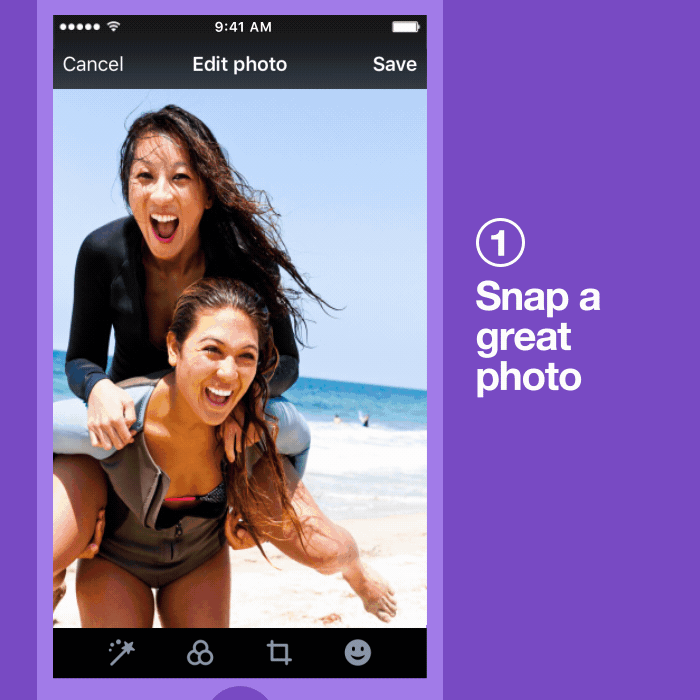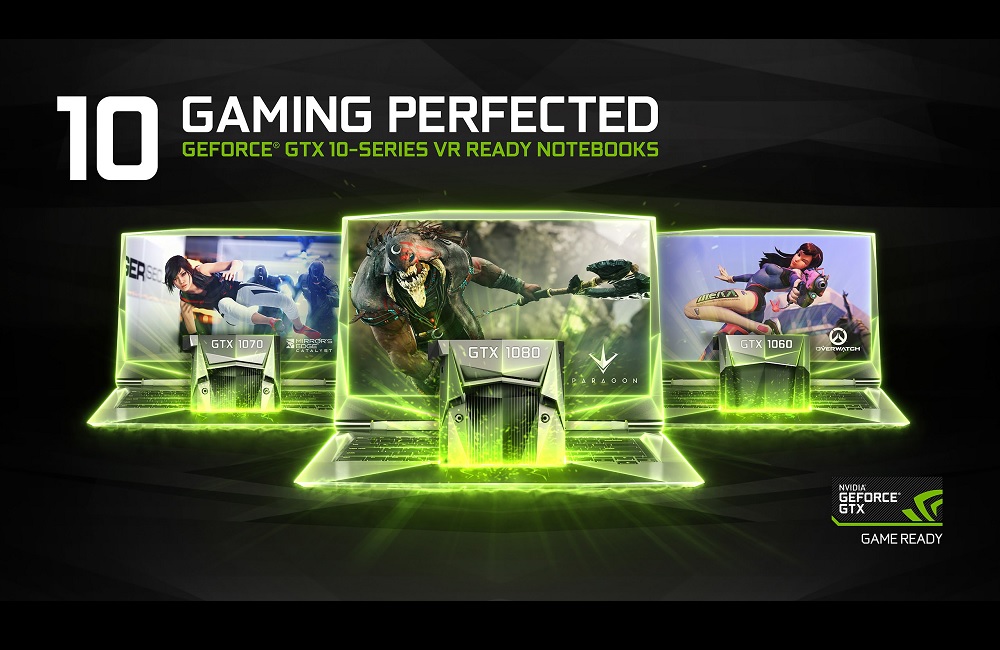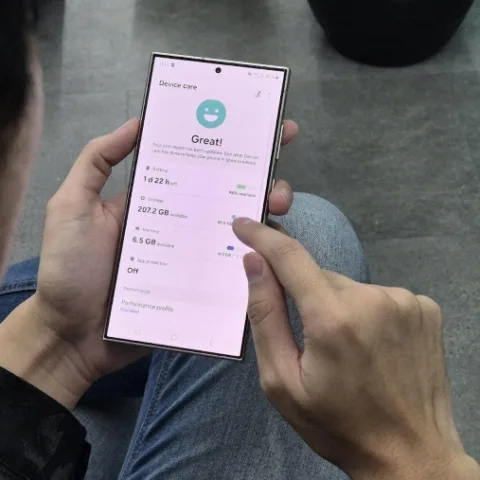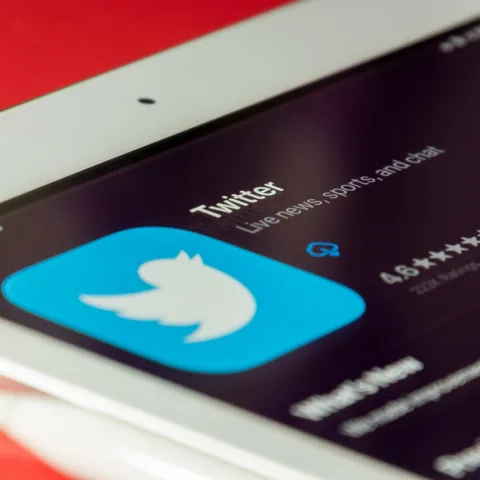Ada dua cara yang dapat Anda tempuh jika ingin melakukan update Bios Windows, dalam kasus ini saya bicara mengenai Windows 7. Pertama, update melalui booting Bios dan kedua melalui system Windows (tanpa booting ke bios).
Anda tentu ingin cara yang paling mudah, kan? Maka, kita akan pilih cara kedua: melalui system Windows tanpa booting ke Bios. Untuk melakukannya, kita akan menggunakan aplikasi WinFlash Windows Bios Flash Utility yang bisa Anda unduh dari tautan ini. Silahkan pilih sesuai versi OS komputer Anda.
Berikutnya, Anda wajib mengunduh berkas Bios versi baru yang hendak diupdate. Unduh juga dari situs resmi Asus di tautan ini. Silahkan sesuaikan dengan OS dan model laptop Anda.
- Install dahulu aplikasi Bios Flash Utility seperti meng-install aplikasi biasa, kemudian jalankan. Sebelum mulai, jangan lupa ekstrak dahulu file Bios yang sudah diunduh tadi.

- Berikutnya klik OK saat Anda menemukan jendela dialog seperti ini.

- Lalu keluarlah jendela explorer di mana Anda diminta mengarahkan sistem ke berkas Bios yang sudah diunduh dan diekstrak sebelumnya. Tandai lalu klik Open.

- Perhatikan bagian Message, jika semua dianggap oke, Anda bisa langsung mengklik Flash. Tetapi jika ada pesan bahwa Bios versinya lebih rendah, sebaiknya urungkan dan kembali unduh versi Bios yang lebih tinggi. Dengan asumsi semua sudah sesuai, tinggal tunggu proses flash dan klik Exit untuk menutup jendela WinFlash.
Bagaimana cara memastikan Bios sudah berhasil diupdate?
- Jalankan command prompt, pastikan Anda menjalankannya dengan akses administrator ya.
- Lalu di jendela command prompt, ketikkan: systeminfo lalu tekan enter. Tunggu sebentar, dan jika sudah muncul baris informasi seperti ini, perhatikan di bari Bios Version. Seri Bios akan terletak di bagian ujung, tepat sebelum tanggal rilis. Pastikan versi ini sama dengan versi yang Anda unduh di awal tadi.
Demikian, selamat mencoba.
Sumber gambar header.